�����T�C�g�ɂ͍L�����܂܂�܂��B
�ۑ��ŁICIC�̏��J�����X�}�z�ōς܂�����@�I
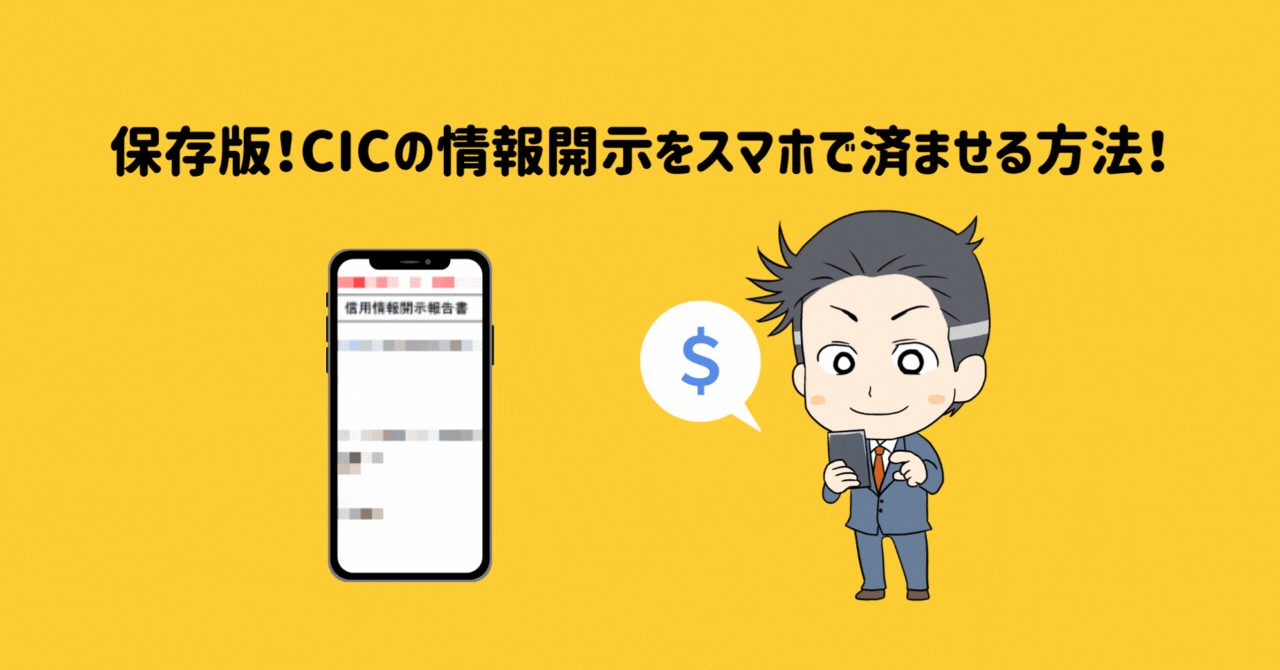
���̃y�[�W�ł́A�w��M�p���@�ւ�CIC����M�p���J�������X�}�z�ŊJ�����Ă��炤���@��������Ă��܂��I
�ǂ����Ă��̃y�[�W����������Ƃ����ƁA���J���̕��@������ƔF�����Ă���l����������ł��B
�����ŁACIC�ŐM�p����f�����J������܂ł̂������܂Ƃ߂Ă݂܂����B2021�N�x�̌���łȂ̂ŁA�J������Ƃ��͂��ЎQ�l�ɂ��ė~�����Ǝv���܂��B
�O�܂ł́A�J������ƗX���ŏ��ނ��͂��悤�ɂȂ��Ă��܂������A���݂̓X���[�Y�ɍs���A10�����x�ŃX�}�z�ŊJ���ł���悤�ɂȂ��Ă��܂��B
�������A�菇���ԈႦ��Ƃ��Ȃ�ʓ|�������̂ŁA�����炨�`������J�����@���`�F�b�N���āA�ԈႦ�Ȃ��悤�ɊJ�����܂��傤�I
�܂��A�M�p���̌����͈ȉ��̋L���ŏڂ����������Ă���̂ŁA�J��������͂�����̃y�[�W�Ɉڂ��Ă��������ˁB
����̏�������Ȃ��Ƃ��ɗ����J�[�h���[��
�ƋƊE�g�b�v�N���X�̗Z���X�s�[�h���ւ�A�C�t���B
�������Ƃ�⍂�߂ł����A
���߂Ă̕��Ȃ�A�_����̗�������30���ԋ���0�~�Ŏؓ����\�ł��B
�\���E�R�����_�ؓ���̂킸��3�X�e�b�v�Ŋ����I
�A�C�t���ł͌����A�����E��ւ̍ݐЊm�F�����{���Ă��炸�A�X�֕�����Ȃ��̂ŁA
�u�N�ɂ��o�������Ȃ��I�v
����ȕ��ɂ������߂ł���J�[�h���[���ł��B
�\������
- ��20�Έȏ�69�Έȉ��̕�
- ����I�Ȏ���������A�ԍϔ\�͂������
�i�p�[�g�E�A���o�C�g�܂ށj
���E�E��Ǝ�w�i�v�j�E�N���ҁi�N���ȊO�Ɏ������Ȃ����j�E����̕���
�\���ł��܂���B
�܂��A�A�C�t���ł̎ؓ��⑼�Ђł̎ؓ��̍��v���z���N����3����1���Ă��܂��ƁA
�V���ɂ�������邱�Ƃ͂ł��܂���B
�Z���\���܂����u1�b�f�f�v�Ŋm�F�I
������3���ځi�N��E�N���E���Ўؓ����z�j�Őf�f���\�ł��B
���ɍ������A�������ɉ��Ƃ��������Ƌ}���ł�����̓A�C�t����I��ł����܂��傤!
| �����N�� | ���x�z | �R������ | �ۏؐl | ���ʋK�� | �E��A�� |
|---|---|---|---|---|---|
| 800���~�ȓ���1 | ��2 | ���� | �Ώ� | �����Ȃ� | |
| �x������ | �\�����i | �ԍσV�X�e�� | ���X�K�v�̗L�� | ||
| 20.0%(�����N��) | ��20�Έȏ�69�Έȉ� | �ؓ���c���X���C�h ������z���{���r���O�ԍϕ��� |
�Ȃ��iWeb�����j | ||
��2 ���\���ݎ��Ԃ�R���ɂ�育��]�ɂ����Ȃ��ꍇ������܂��B
�o�@����������Ȃ��ׂɒm���Ă����������ƁI
�J���̗��ꂪ�����Ă��邩��ƈӋC�g�g�Ɛi�߂Ă����A�ŏI�I�Ɂu�J���ł��Ȃ������I�I�v�ƂȂ�Ȃ��悤�ɁA�ŏ��ɒm���Ă����Ȃ���Ȃ�Ȃ����Ƃɂ��ĉ�����Ă��܂��B
�J���ɂ̓N���W�b�g�J�[�h���K�v�ɁI
�܂��A�C���^�[�l�b�g����̊J��������ɂ́A�N���W�b�g�J�[�h�i�܂��̓f�r�b�g�J�[�h�j���K�v�s���ł��I
�Ƃ����̂��A�J���ׂ̈ɕK�v�Ȏ萔���̎x�����ɃN���W�b�g�J�[�h���K�v������ł��B
�����āA�g����N���W�b�g�J�[�h�͈ȉ��ɂȂ��Ă��܂��B
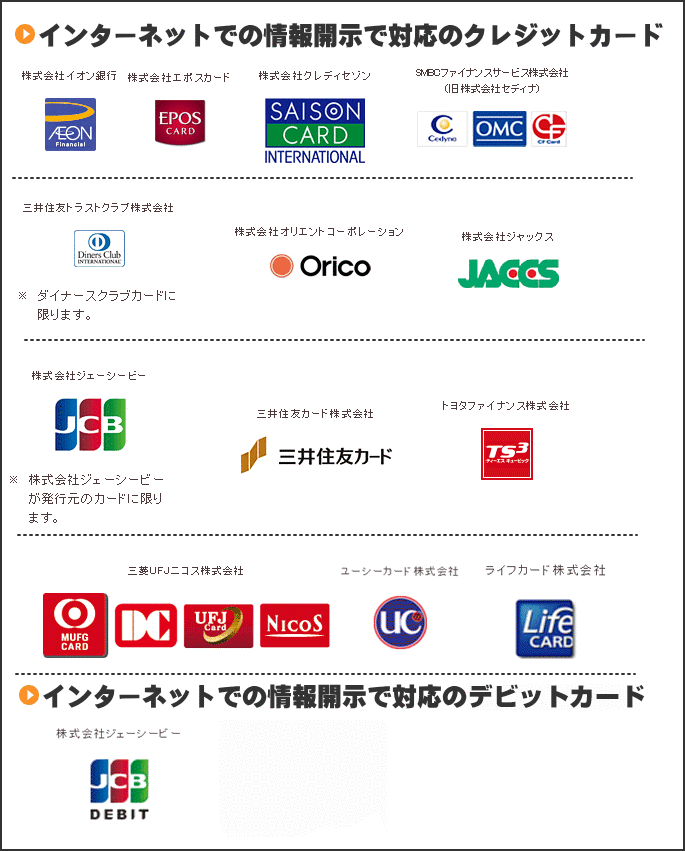
����L�̃f�r�b�g�J�[�h�ł����p�ł��Ȃ��ꍇ������܂��B
��J-DEBIT�͗��p�ɂł��܂���B
���f�r�b�g�J�[�h�͑������ϕ����ł��邽�߁A�G���[���b�Z�[�W���\������ĊJ���ł��Ȃ��������ɁA�������痘�p�萔���̈������Ƃ�����������ꍇ������܂��B
���������̏ꍇ�͑����`1�T�Ԓ��x�Ō����ɕԋ�����܂��B1�T�Ԃ߂��Ă��ԋ�����Ȃ��ꍇ��CIC�܂Ŗ₢���킹���Ă��������B
���������Ƃ킩��̂ł����AVISA�ƃ}�X�^�[�J�[�h�ƃA���b�N�X�͑Ή����Ă��܂���B
�Ȃ��A�ȑO�̓f�r�b�g�J�[�h�͂܂������Ή����Ă��܂���ł������A���݂�JCB�̂��̂ł���ΑΉ����Ă��܂��B
�����̃N���W�b�g�J�[�h�������Ă��Ȃ��ꍇ�́A�X���ł̊J������ł̊J����I��������Ȃ��̂Œ��ӂ��K�v�ł��B
�o�^�����d�b�ԍ��ɑ��Ⴊ��������NG�I
�N���W�b�g�J�[�h�������Ă邩��J���s���邺�I�Ǝv���Ă��A��������ӂ��Ȃ�������Ȃ��_������܂��B
����́A�N���W�b�g�J�[�h�ɓo�^���Ă���g�т̓d�b�ԍ������݂̔ԍ��ƈႤ�ꍇ�ł��B
�N���W�b�g�J�[�h�̌_�́A��{�I�ɌŒ�d�b�ƌg�ѓd�b�̓d�b�ԍ��̗������L�ڂ��܂��B
���̎��A�ȑO�g���Ă����d�b�ԍ��̌g�ѓd�b�Ō_�Ă��邱�Ƃ����ɑ����̂ł��B
���̏ꍇ�́A�d�b�ԍ��ƃN���W�b�g�J�[�h�̓o�^���v���Ȃ����߁A�N���W�b�g�J�[�h��Ђɓo�^���Ă���d�b�ԍ����X�V����K�v������܂��B
�[�j�G�����͈��z���ŌŒ�d�b�̔ԍ����ύX����A�g�ѓd�b���d�b�ԍ����ς���Ă��ĊJ���ł��Ȃ������̂ŁA�Q�ĂăN���W�b�g�J�[�h�̏����X�V���Ă���������Ƃ�����܂��c�B
���ӓ_���܂Ƃ߂�ƁA�ȉ��̒ʂ�ł��B
- �Ή����Ă���N���W�b�g�J�[�h�𗘗p����I
- �N���W�b�g�J�[�h�ɓo�^����Ă���d�b�ԍ��͕K�����ݎg���Ă�����̂𗘗p����
�M�p���J������܂ł̎菇
����ł́ACIC�̃z�[���y�[�W�փA�N�Z�X���܂��傤�I
��CIC�ւ͂�������^�b�v���ĉ������B�V�K�^�u�ŊJ���܂��B
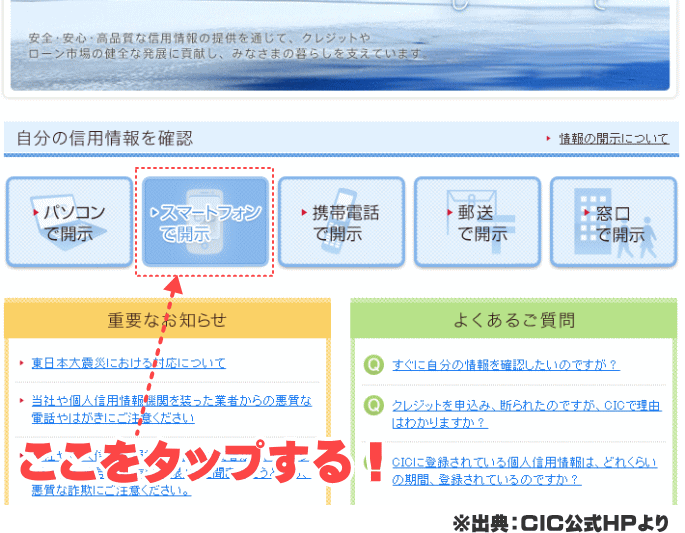
�������^�b�v���Ď��̉�ʂɂ����܂��B
�J���̗���́A�ȉ��̂悤�ɂȂ��Ă��܂��B
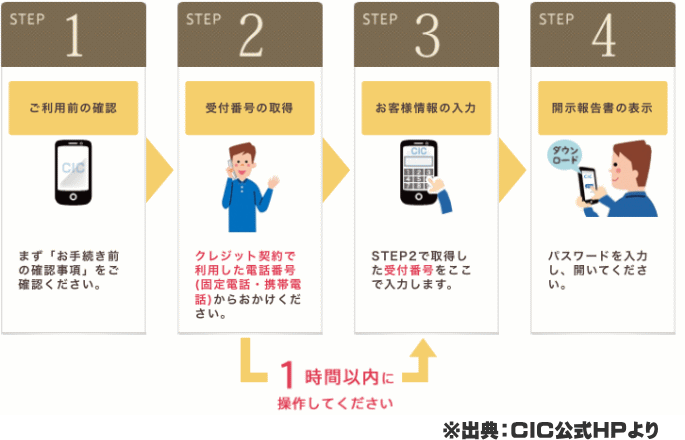
�X�e�b�v�P�́A���ɋC�ɂ��Ȃ��Ă�OK�ł��I
�X�e�b�v2�͂��ꂩ��i�ރX�e�b�v�ŁA��t�ԍ���d�b���Ď�邱�ƂɂȂ�܂��B
�X�e�b�v3�ł͂�����̏�����͂��A�X�e�b�v4�ŏ��̊J���Ƃ�������ł��B
�܂��͂��̂܂܉��փX�N���[�����A���̃X�e�b�v�ɐi�݂܂��傤�B
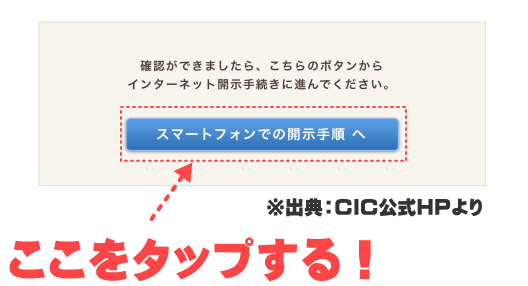
���Ɏ�t�ԍ��̎擾�ł��B
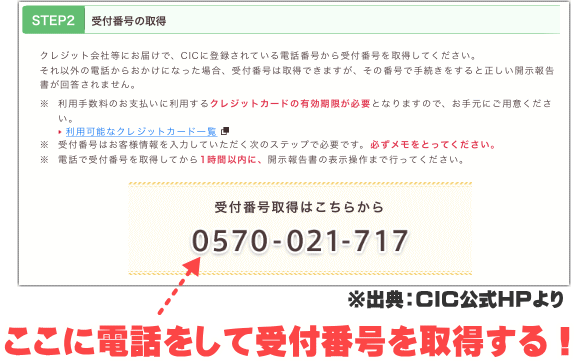
��2021�N3������
�����ɓd�b������̂ł����A���̓d�b���N���W�b�g�J�[�h�ɓo�^���Ă���g�ѓd�b�A�������͌Œ�d�b�ł�����K�v������܂��B
��t�ԍ����擾����܂ł̗���
�܂��d�b��������ƁA�u�������CIC������C���^�[�l�b�g�J���̎�t�Z���^�[�ł��B�v����n�܂�K�C�_���X������܂��B
�܂��A�ԍ��擾�̓r���ŃN���W�b�g�J�[�h�̏�����͂���K�v������̂ŁA�N���W�b�g�J�[�h���茳�ɗp�ӂ��Ă���d�b������悤�ɂ��Ă��������B
�����ŕ������̂́A�N���W�b�g�J�[�h�̗L�������ł��B
�Ⴆ�A�N���W�b�g�J�[�h�ɋL�ڂ���Ă��錎�ƔN���u09/20�v�̏ꍇ�́A0920�Ƒł����ޕK�v������܂��B
�Ȃ��A�擾������t�ԍ��̗L��������1���Ԃł��B
��t�ԍ��̎擾��ɁA�y�[�W�̉����ɂ���ȉ��{�^�����^�b�v���܂��B
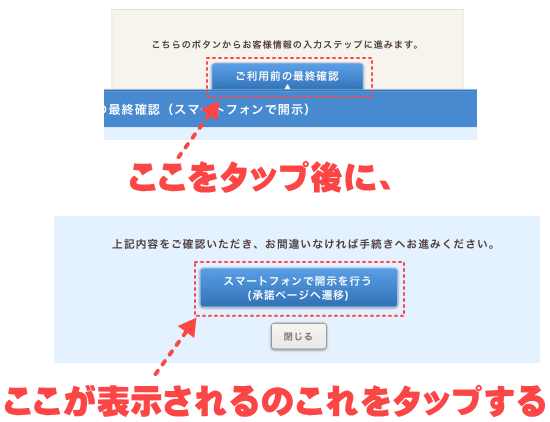
���ɁAhttps�ňÍ������ꂽ�ی삳�ꂽ��ʂɈڍs����̂ŁA�����ł̓C���^�[�l�b�g�ŊJ�����邱�Ƃɓ��ӂ��܂��B
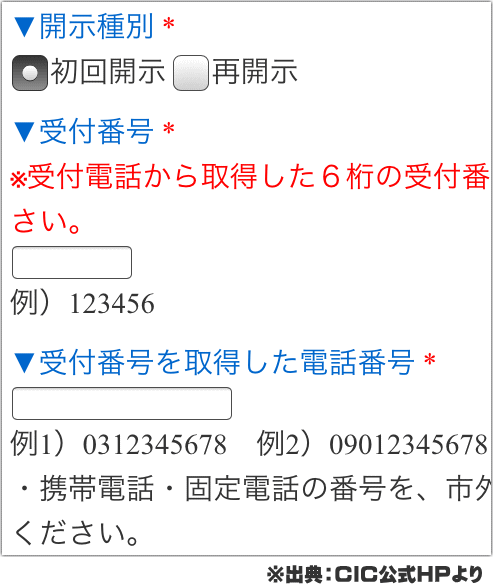
���̓��͌�ɁA�����ɕ\������Ă���u��������v���^�b�v���A���̉�ʂֈڍs���܂��B
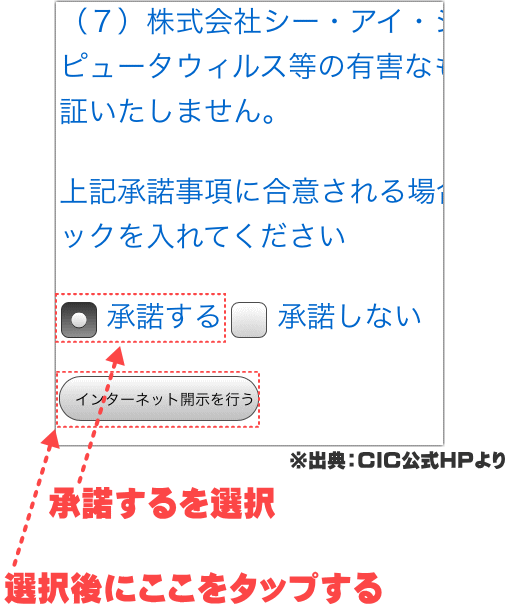
�����āA���̃y�[�W�Ŋe�����L�ڂ��Ă��܂��B
���͂�����̂́A�ȉ��̒ʂ�ł��B
- �����tor�ĊJ���Ȃ̂��I���{�^��
- ��t�ԍ��̓���
- ��t�ԍ����擾�����d�b�ԍ��̓���
- �c���▼�O
- �Z��
- ���N����
- �X�֔ԍ�
- �Z��
- ���ς����˂��N���W�b�g�J�[�h�ԍ�
- �N���W�b�g�J�[�h�̃Z�L�����e�B�R�[�h�̓���
����͂��Ă����܂��B
�^�]�Ƌ��̓o�^�ԍ��̓��͂�����܂����A������͓��͂Ȃ��ł���肠��܂���B
�N���W�b�g�J�[�h�̃Z�L�����e�B�R�[�h���ĉ��H
�⑫�Ƃ��āA�Z�L�����e�B�R�[�h�ɂ��Đ������܂��B
������ƃ[�j�G�����̌l�̃N���W�b�g�J�[�h�Ȃ̂ŁA���U�C�N���炯�Ő\����܂��A�ȉ��̉摜�����Ă��������B
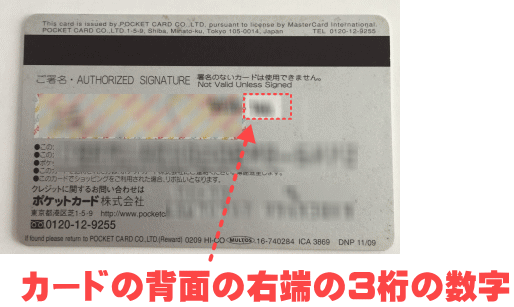
�N���W�b�g�J�[�h�̔w�ʂɋL�ڂ���Ă��鐔���̉E�[�ɁA�R�P�^�̓Ɨ���������������A���ꂪ�Z�L�����e�B�R�[�h�ł��B
�Ō�Ɏt���ԍ����͂̉�ʂ�����܂����A�p�X���[�h���m�F���Ȃ��ƊJ�����PDF���J���Ȃ��Ȃ�̂Œ��ӂ��K�v�ł��I
���̋@����Ă��܂��ƍĊJ�����K�v�ɂȂ�̂ŁA�p�X���[�h���ǂ��������ɐݒ肳��Ă���̂��K���������Ă����܂��傤�I�I
�M�p���J�����̃p�X���[�h�̎d�g��
�M�p����PDF�t�@�C���ŊJ�����̂ɁA�p�X���[�h���킩��Ȃ��Ƃ������ƂɂȂ�A�܂��ĊJ������K�v���o�܂��B
�����ŁA�����ł̓p�X���[�h�̎d�g�݂ɂ��ĉ�����Ă����܂��B
�ȉ��̉摜�����Ă��������B
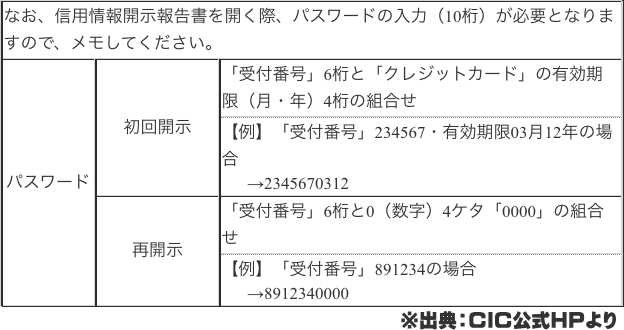
���̂悤�ɐݒ肳��Ă���̂ŁA�������������Ă��܂����l�́A������Q�l�Ƀp�X���[�h����͂��Ă��炦���OK�ł��I
����J���̏ꍇ�́A��t�ԍ��̐���6���ƃN���W�b�g�J�[�h�̗L������4������͂��܂��B
�Ⴆ�A��t�ԍ����A�u123456�v�ŃN���W�b�g�J�[�h�̗L���������u09/20�v�̏ꍇ�́A�u1234560920�v���p�X���[�h�ɂȂ�܂��B
�[�j�G�����̓p�X���[�h�������������߁A�ĊJ�������邱�ƂɂȂ�܂���(��)�B
�����ĊJ��������@
�[�j�G�����̂悤�Ƀp�X���[�h������������A�p�X���[�h��Y�ꂽ�肵���ꍇ�A96���Ԉȓ��ł���Βlj��̎萔���Ȃ��ŏ��̍ĊJ�������邱�Ƃ��ł��܂��B
���̍ĊJ�����A�X�}�[�g�t�H������葱�����邱�Ƃ��\�ł��B
96���Ԃ��߂��Ă��܂����ꍇ�́A�ēx�萔�����x�����ď���J���Ɠ��l�̎葱���ޕK�v������̂Œ��ӂ��Ă��������B
�Ȃ��A�p�X���[�h�͏���J���ƍĊJ���ňقȂ邽�߁A�����͒��ӂ��K�v�ł��B
����Ńp�X���[�h���͂���ƁA�J�������ł��B
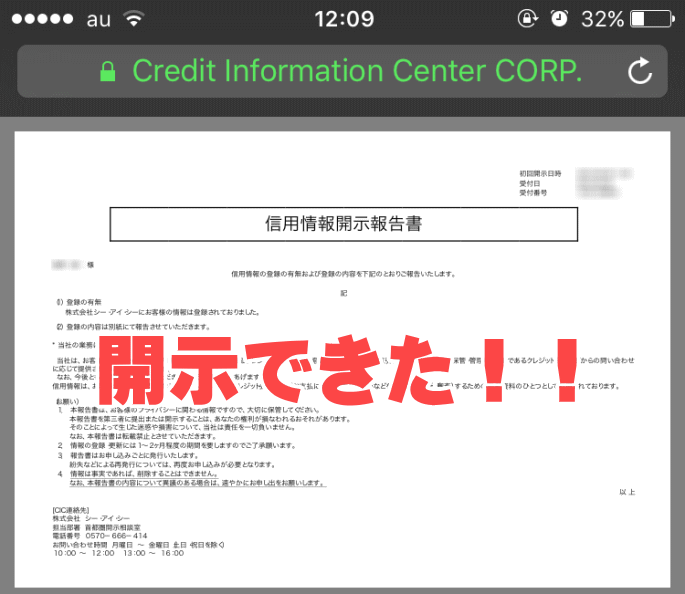
����ŊJ���������Ɋ������A���g�̐M�p���̉{�����\�ł��B
�v�����g�A�E�g����������PDF�t�@�C����ۑ��������ꍇ�́A�J�����Ă���t�@�C����Y�t���ă��[���ő��M������@���I�X�X���ł��B
iPhone���ƁA�ȉ��̑���Ń��[���Ƀt�@�C����Y�t���邱�Ƃ��o���܂��B
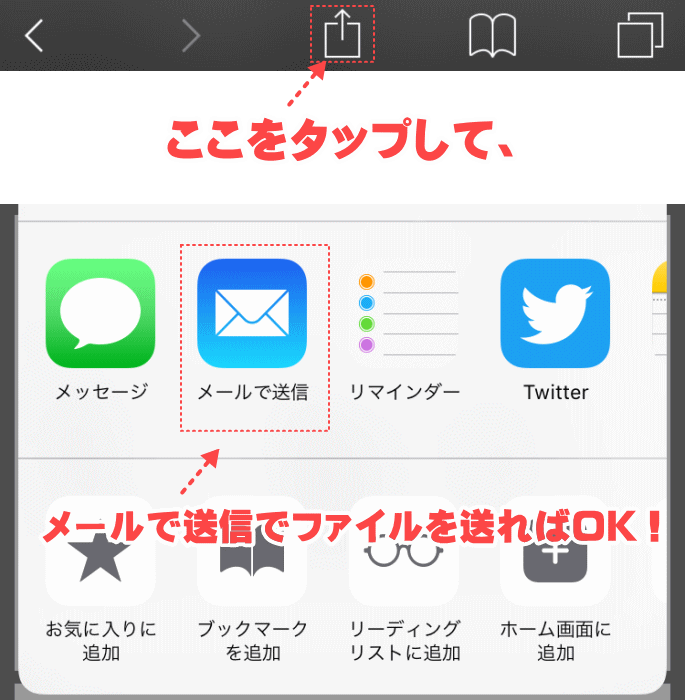
���̃t�@�C�����̂́A��L�̃p�X���[�h�ł��ł��J�����Ƃ��\�ł����APC�ŊJ���������������p�X���[�h�ŊJ�����Ƃ��\�ł��B
���������������Ŏ��g�̐M�p���́A�X�}�z�ł��ȒP�ɊJ�����邱�Ƃ��o���܂����A�J���܂łɏ��~�X��1�ł����Ă��܂��ƁA���̂�������Ԃ��������Ă��܂���ł��B
�ł��̂ŁA�܂��A�K����x���̃y�[�W����������ǂ�Ő���`�������W���Ă݂Ă��������B
�܂��A�J�������M�p���̌�����������Ȃ��l�́A�ȉ��̋L���ŏڂ���������Ă���̂ł��Ѓ`�F�b�N���Ă��������B


